QQ音乐电脑版开启桌面歌词的方法教程
时间:2023-09-11 09:42:49作者:极光下载站人气:238
qq音乐是很多音乐爱好者都在使用的一款软件,其中的版权歌曲非常多,我们可以自由收听喜欢的歌曲。如果我们在电脑版QQ音乐中听音乐时,希望打开桌面歌词,小伙伴们知道具体该如何进行操作吗,其实操作方法是非常简单的,只需要进行几个非常简单的操作步骤就可以了,小伙伴们可以打开自己的软件后一起动手操作起来。如果小伙伴们还没有QQ音乐这款软件,可以在文末处进行下载和安装,方便后续需要的时候可以快速打开进行使用。接下来,小编就来和小伙伴们分享具体的操作步骤了,有需要或者是有兴趣了解的小伙伴们快来和小编一起往下看看吧!
操作步骤
第一步:双击打开电脑版QQ音乐进入主页面;
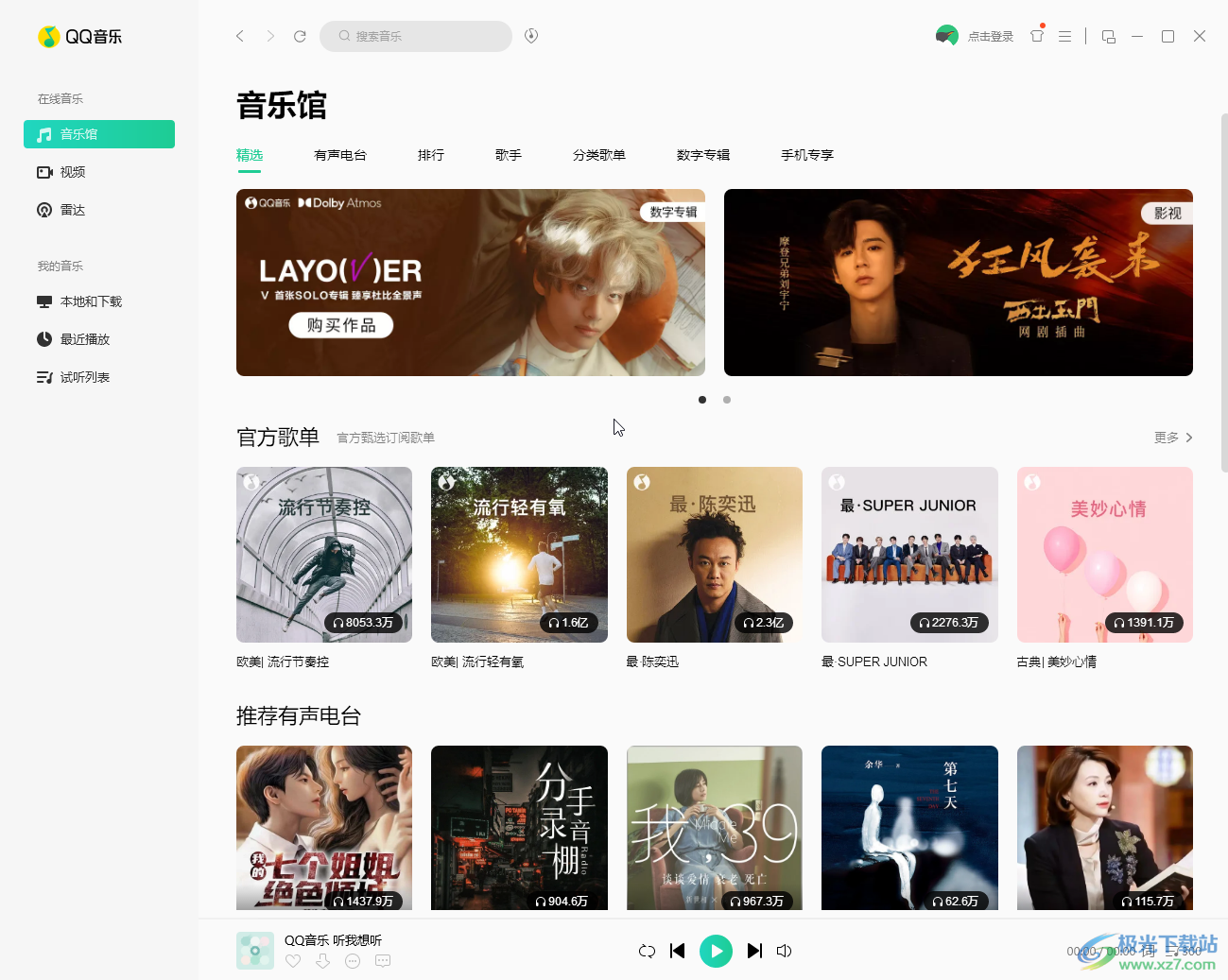
第二步:在界面右上方搜索需要播放的歌曲,或者在各种歌单中双击需要播放的歌曲,在下方出现播放栏后,鼠标悬停到播放栏,点击如图所示的“词”按钮;
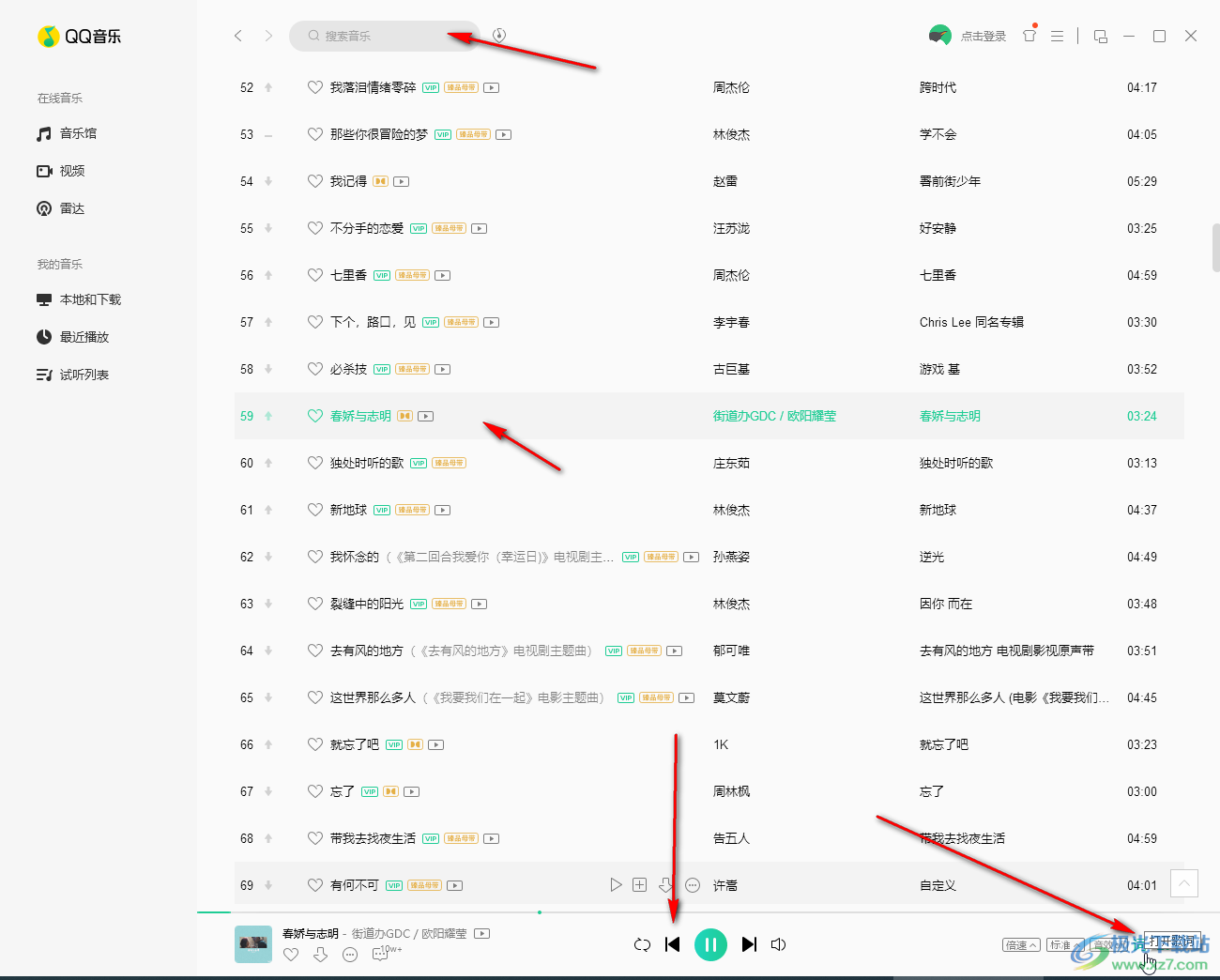
第三步:就可以看到成功开启桌面歌词了,鼠标悬停可以点击出现的工具栏中的齿轮设置图标,可以适当调整歌词大小,字体颜色等;
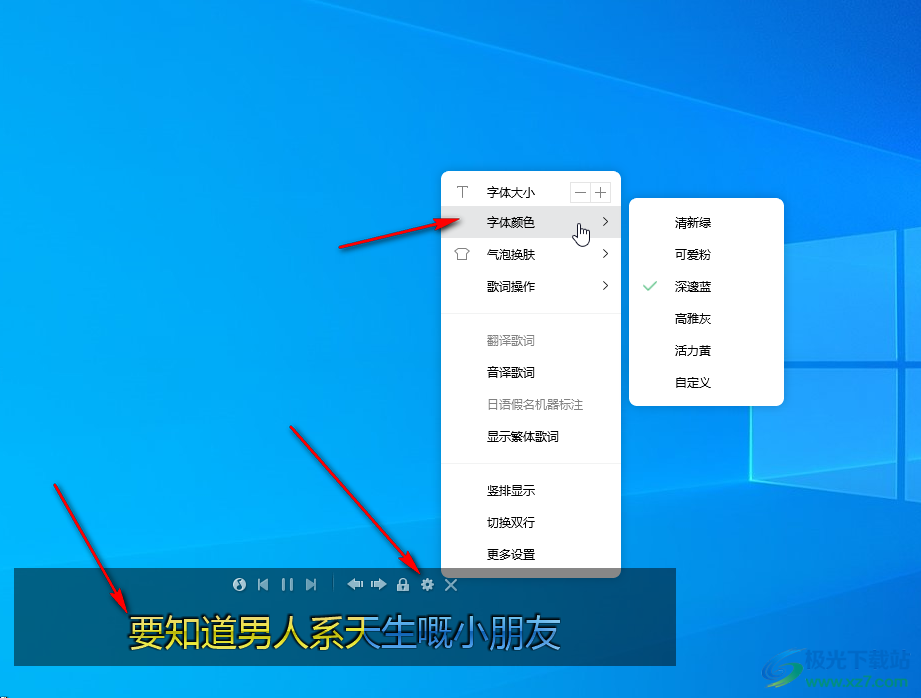
第四步:如果有需要我们还可以点击设置是否音译歌词,翻译歌词等;
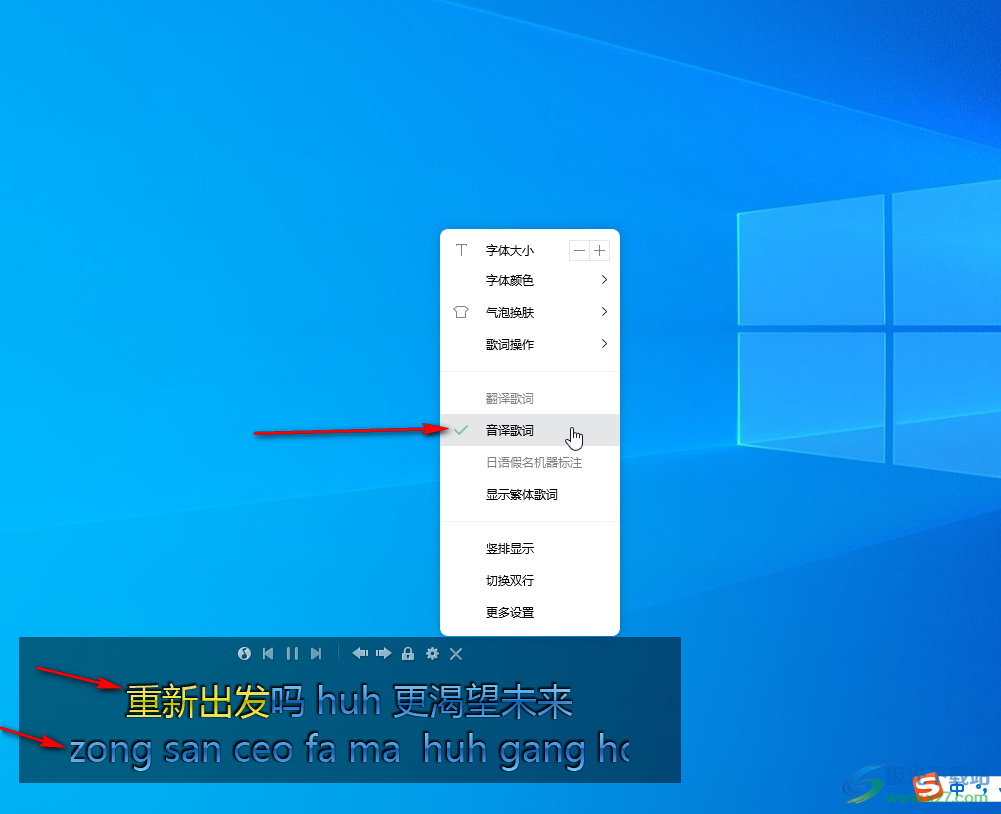
第五步:还可以设置简体或者繁体歌词,竖排或者横排显示歌词,双行或单行显示歌词等等,后续再次点击“词”按钮可以取消桌面歌词,或者在桌面歌词中悬停鼠标后点击齿轮图标右侧的×图标关闭。
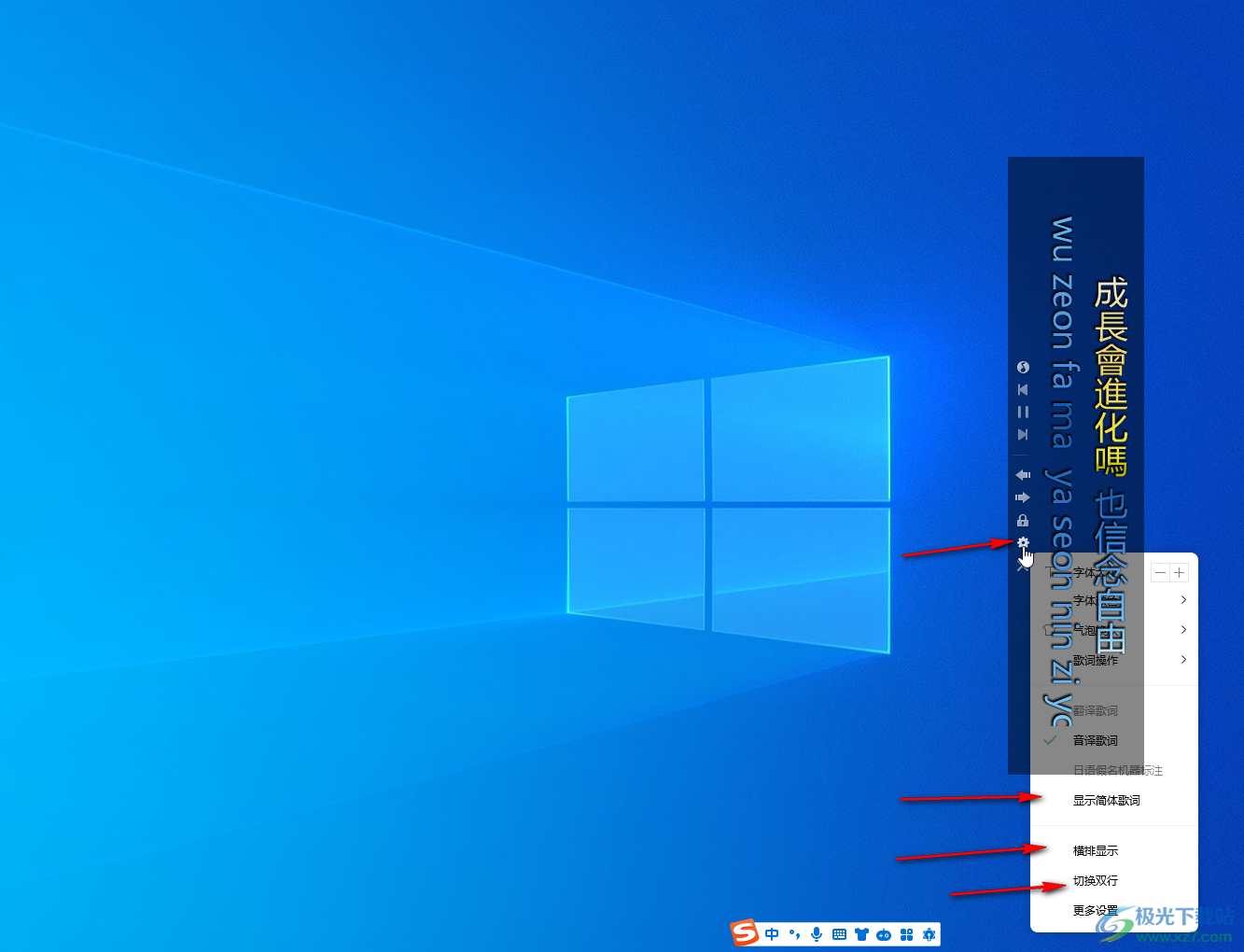
以上就是电脑版QQ音乐开启桌面歌词的方法教程的全部内容了。以上步骤操作起来都是非常简单的,小伙伴们可以打开自己的软件后一起动手操作起来,看看效果。

大小:68.81 MB版本:v20.45.0环境:WinAll, WinXP, Win7, Win10
- 进入下载
相关推荐
相关下载
热门阅览
- 1百度网盘分享密码暴力破解方法,怎么破解百度网盘加密链接
- 2keyshot6破解安装步骤-keyshot6破解安装教程
- 3apktool手机版使用教程-apktool使用方法
- 4mac版steam怎么设置中文 steam mac版设置中文教程
- 5抖音推荐怎么设置页面?抖音推荐界面重新设置教程
- 6电脑怎么开启VT 如何开启VT的详细教程!
- 7掌上英雄联盟怎么注销账号?掌上英雄联盟怎么退出登录
- 8rar文件怎么打开?如何打开rar格式文件
- 9掌上wegame怎么查别人战绩?掌上wegame怎么看别人英雄联盟战绩
- 10qq邮箱格式怎么写?qq邮箱格式是什么样的以及注册英文邮箱的方法
- 11怎么安装会声会影x7?会声会影x7安装教程
- 12Word文档中轻松实现两行对齐?word文档两行文字怎么对齐?
网友评论